Come aggiungere la lista dei desideri in WooCommerce senza plug-in
Pubblicato: 2022-10-18Se gestisci un sito di e-commerce su WordPress, dovresti conoscere le difficoltà di avere più plugin per una sola attività. Sebbene Elementor e WooCommerce siano super potenti, mancano di funzionalità di accessibilità sufficienti per offrire il pieno controllo.
Un problema comune affrontato dalla maggior parte dei proprietari di attività online è come aggiungere la lista dei desideri in WooCommerce con il plug-in. Purtroppo, non esiste un modo semplice per farlo, fino ad ora.
Con il nostro plug-in ShopReady per WooCommerce ed Elementor, puoi facilmente aggiungere un pulsante della lista dei desideri spostabile accanto a tutti i prodotti sul tuo sito web. La configurazione del plug-in è semplice e bastano pochi semplici passaggi per configurare la funzione della lista dei desideri.
Percorriamo insieme il processo.
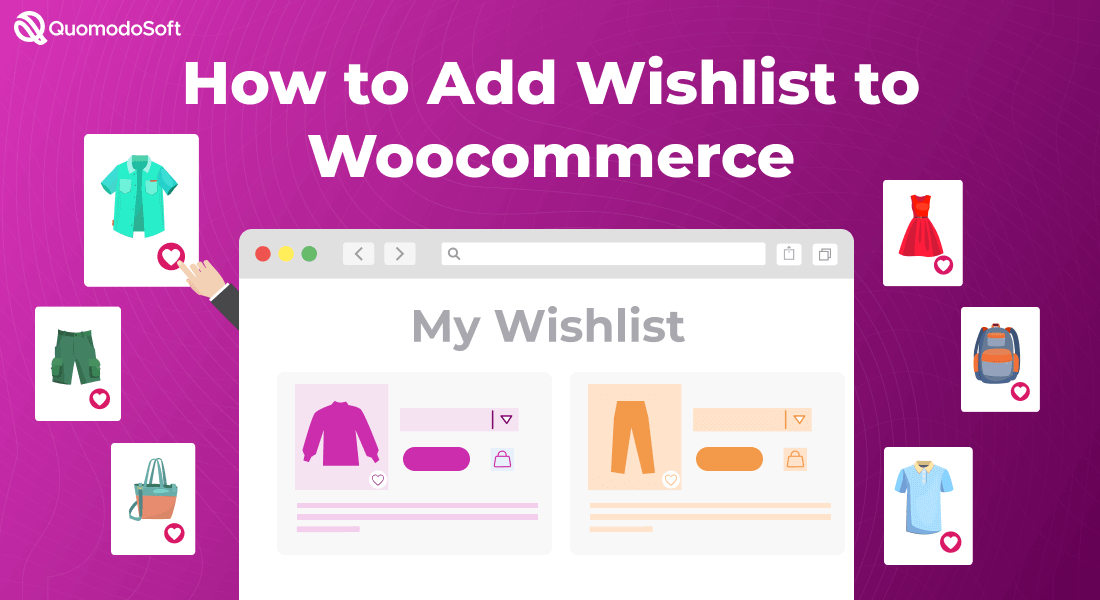
Per prima cosa, cerchiamo di capire perché un pulsante della lista dei desideri è una caratteristica indispensabile per un negozio online. Ci sono un paio di ragioni chiave:
Sommario
1. I clienti possono impostare un piano
Spesso, un cliente non acquisterà solo un prodotto dal tuo sito web. Non vedono l'ora di acquistare una collezione di prodotti come pacchetto completo. In questi casi, è noioso selezionare i prodotti uno per uno e controllarli singolarmente. Inoltre, l'utente non può esaminarli tutti in una volta per vedere se hanno ottenuto tutto ciò che desideravano.
Questo è il motivo per cui una lista dei desideri o un'aggiunta ai preferiti è così importante per un sito Web aziendale online. Aggiunge quel livello extra di accessibilità che ogni cliente desidera.
Con una funzione di lista dei desideri, i clienti possono creare un registro virtuale dei prodotti desiderati e pianificare i propri acquisti nel modo più efficace. Numerosi studi hanno dimostrato che i negozi online che dispongono di una funzione di lista dei desideri hanno maggiori probabilità di realizzare più vendite e trattenere i clienti a lungo termine.
2. Valutazione della psicologia del cliente
Sebbene alcuni prodotti che vengono inseriti nella lista dei desideri non verranno mai acquistati, i dati che ottieni da loro sono altrettanto preziosi. Analizzando quali prodotti sono stati inseriti nella lista dei desideri dei clienti in un mese successivo, puoi prevedere la psicologia del consumatore. Consentire ai clienti di creare più liste dei desideri è sempre positivo.
Puoi facilmente capire quali prodotti stanno andando bene nel tuo negozio e apportare miglioramenti seguendo questa tendenza.
3. Meglio che aggiungere al carrello
È risaputo nello spazio commerciale online che i prodotti che vengono aggiunti al carrello vengono spesso abbandonati. Questo perché quando un sito Web non supporta una funzione di lista dei desideri, i consumatori utilizzano il pulsante Aggiungi al carrello per creare un catalogo.
Ma il Carrello non è affatto l'ideale per catalogare e pianificare i prodotti. Questo rende la maggior parte dei clienti frustrata, con il risultato che acquistano meno prodotti.

Dalla lettura dell'ultima sezione, ora dovresti capire perché avere una lista dei desideri sul tuo sito Web è così importante. La maggior parte delle persone tende a lasciarlo fuori perché non riesce a trovare una buona lista dei desideri senza l'opzione del plug -in. Ma quel problema finisce oggi con ShopReady.
ShopReady ha i moduli Wishlist perfetti che puoi semplicemente sfogliare all'interno del pannello dei moduli. Vediamo ora come.
4. Soddisfare i prerequisiti
Assicurati che WooCommerce ed Elementor siano impostati correttamente sul tuo sito web. Dovrebbero esserci un paio di prodotti nella pagina web di esempio con tutti i metadati necessari. Dopo aver compilato questi criteri, procedere con i passaggi successivi.
5. Manuale: Configurazione di ShopReady
Installare e configurare ShopReady è super intuitivo. Segui questi passi -

- Vai alla sezione Plugin della dashboard di amministrazione di WordPress e digita ShopReady nella barra di ricerca in alto a destra.
- Il nostro plugin ShopReady arriverà come primo risultato. Fare clic su Installa ora e attendere un po'.
- Dopo l'installazione, dovrebbe esserci un pulsante Attiva nell'angolo in alto a destra. Cliccaci sopra e sei a posto!
Dopo che ShopReady è stato installato e attivato con successo, accendiamo i moduli Wishlist molto velocemente.
- Trova ShopReady nella sezione superiore della dashboard dell'amministratore e fai clic su di esso.
- Negli oltre 100 moduli di ShopReady, digita Wishlist per trovare i moduli della wishlist.
- Basta accenderlo e sei a posto!
Nel passaggio successivo, vedremo come integrare il modulo Wishlist che abbiamo appena aggiunto alla dashboard di Elementor.
6. Elementor: configurazione della funzione Lista dei desideri
Su una pagina web che ha alcuni prodotti in mostra, assicurati che il dashboard di Elementor sia attivo e funzionante nella parte sinistra. Quindi segui questi passaggi:
- Nella sezione Impostazioni del sito a sinistra, scorri verso il basso e trova "Lista dei desideri dei prodotti del negozio". Fare clic una volta su di esso.
- Dal menu a tendina, attiva la prima funzione chiamata “Layout tabella”.
- Fare clic sul pulsante Aggiorna in basso per confermare le modifiche.
Hai finito! A tutti i prodotti sul tuo sito web è stato aggiunto un pulsante Wishlist in grado di passare con il mouse. Per controllare che tutto sia in ordine,
- Vai alla sezione prodotti e posiziona il mouse sopra qualsiasi prodotto.
- Al passaggio del mouse, dovrebbe apparire un pannello di sinistra.
- Controlla se riesci a vedere un'icona a forma di cuore. Questo è il pulsante Lista dei desideri.
- Cliccaci sopra. Se ti porta alla sezione Wishlist dei prodotti, congratulazioni! Al tuo negozio online è stata aggiunta una funzione di Wishlist funzionante. Da esso, puoi semplicemente rimuovere dalla Wishlist
7. Plugin: ulteriore personalizzazione
Questa sezione è per proprietari e sviluppatori che desiderano avere quel controllo extra. Se ti stai chiedendo se puoi aggiungere altri plugin su ShopReady per apportare modifiche e modifiche, sì, puoi!
ShopReady è compatibile con tutti i prodotti WordPress e WooCommerce moderni . Non avrai problemi a integrarlo con altri plugin per creare il negozio online definitivo.
Perché usare Shopready per aggiungere la lista dei desideri in Woocommerce?
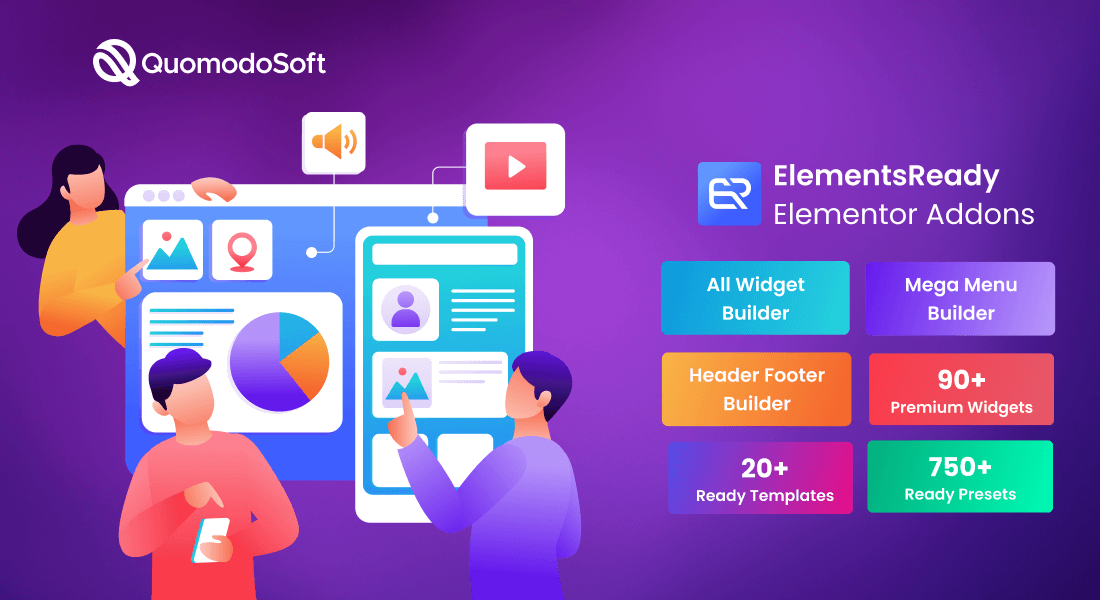
Se hai letto fino ad ora, avrai notato quanto sia stato intuitivo e facile impostare una wishlist per il tuo WooCommerce con ShopReady. Se ancora non sei convinto, ecco perché ShopReady è la migliore estensione plugin per WordPress WooCommerce.
1. Integrazione e ottimizzazione totali
ShopReady è stato creato tenendo presente l'ottimizzazione di WooCommerce ed Elementor. Nella maggior parte dei casi, non è consigliabile utilizzare codice o plug-in di terze parti sui siti Web WooCommerce. Sono già piuttosto pesanti e i plug-in non ottimizzati possono ridurre drasticamente il tempo di caricamento del sito Web.
Lo abbiamo tenuto a mente durante la creazione di ShopReady e l'abbiamo ottimizzato al massimo per un'integrazione assoluta con WooCommerce. Non avrai problemi di ottimizzazione o di ritardo durante l'utilizzo. Sembrerà un'estensione completa di WooCommerce.
2. Ampia compatibilità
ShopReady è prontamente compatibile con tutti i principali plugin e moduli di e-commerce. Non avrai errori di compatibilità sconosciuti di alcun tipo quando utilizzi il plugin. Ciò gli consente di essere ancora più potente se abbinato ad altri plug-in potenti.
Tutto sommato, è stato creato per essere un membro leader nella creazione e nella personalizzazione del negozio web online definitivo.
3. Realizzato da altri utenti di WordPress
Ci piace il motto, creato dagli sviluppatori, per gli sviluppatori. Tutti i membri del team hanno avuto esperienza diretta con ciò che serve per gestire un negozio online. Abbiamo sperimentato e imparato come WooCommerce ed Elementor manchino in determinati modi.
Quindi, con i nostri sforzi combinati, siamo andati più volte al tavolo da disegno e abbiamo aggiunto tutte le funzionalità necessarie a ShopReady. Abbiamo fatto in modo che quando ShopReady è accoppiato con i plugin WooCommerce e Elementor, non c'è più niente da fare. Offrirà il kit completo per il controllo assoluto su un negozio online.
Conclusione
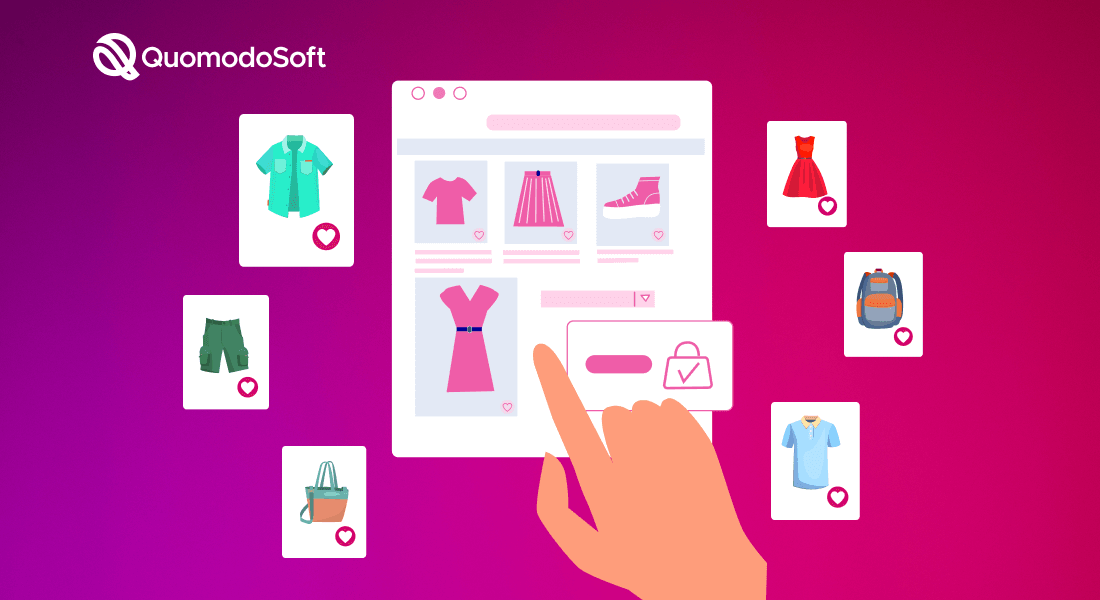
Speriamo che la lettura di questo post ti abbia aiutato con come aggiungere la Wishlist in woocommerce senza plug-in. ShopReady è una delle nostre migliori creazioni e siamo felici che consentirà ai proprietari di negozi di creare i siti Web dei loro sogni.
Come nota finale, ti consigliamo di esaminare attentamente altre opzioni nella sezione "Elenco dei desideri dei prodotti del negozio" sulla dashboard di Elementor. Ha più opzioni per impostare e modificare la funzione della lista dei desideri.
Dovrebbero aiutarti a portarlo esattamente dove vuoi. Buona fortuna!
Astra Pro vs Elementor Pro – Confronto testa a testa
